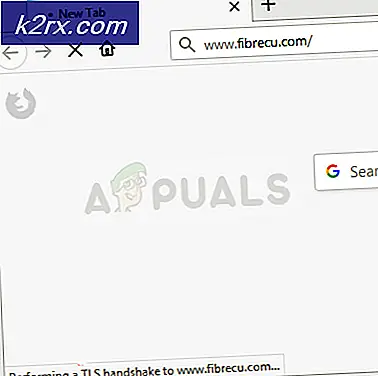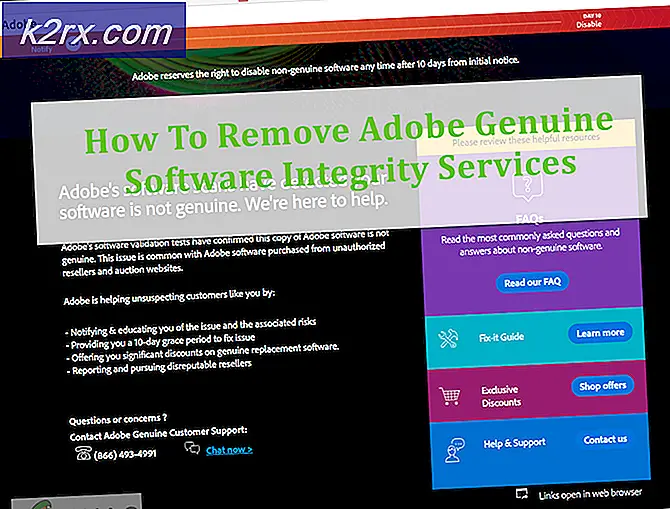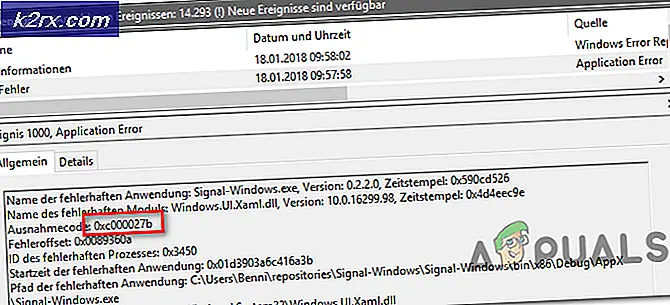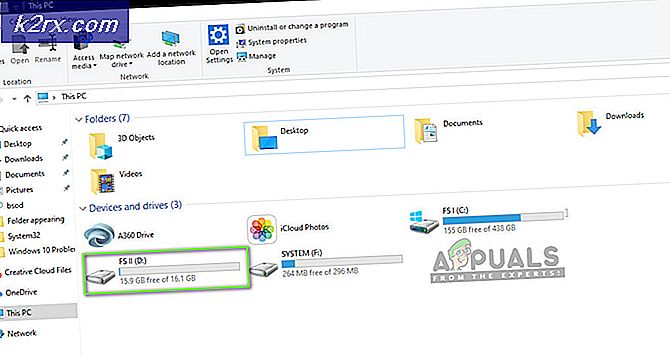Cara Mengosongkan Ruang dari Partisi Ubuntu Lama
Program instalasi Linux, termasuk yang digunakan untuk menginstal Ubuntu dan berbagai turunannya, memiliki kecenderungan untuk membuat banyak partisi. Beberapa pengguna menginstal beberapa versi sistem operasi pada disk fisik tunggal, yang membuat beberapa volume yang mempartisi drive mereka sehingga terlihat seperti itu diiris pizza. Meskipun dimungkinkan untuk menghapus partisi dan merestrukturisasi, penting untuk memahami perbedaan antara berbagai jenis tabel partisi sebelum melanjutkan.
Tabel partisi Boot Master (MBR) yang lebih tua menampilkan tipe partisi primer dan extended. Partisi yang diperluas sebenarnya adalah sebuah wadah yang entri Volume Boot Record (VBR) lainnya ditempatkan di dalam untuk mendapatkan sekitar empat pembatasan partisi utama partisi MS-DOS. Secara default, jika Anda menginstal Ubuntu pada tabel MBR, itu menciptakan partisi extended dan kemudian drive logis di dalamnya untuk menyimpan ruang swap Anda. Partisi tambahan harus bersih sebelum mengeluarkannya. Ingatlah hal ini saat Anda melanjutkan untuk mencegah hilangnya data penting.
Mengosongkan Ruang dari Partisi Ubuntu Lebih Lama
Mari kita berasumsi bahwa Anda telah membuat partisi untuk menginstal berbagai varian Ubuntu serta area swap pada volume. Anda mungkin memiliki Ubuntu, Ubuntu MATE, Xubuntu, Lubuntu dan Kubuntu yang diinstal pada partisi terpisah dari sepasang hard drive atau SSD besar. Anda juga bisa secara teoritis memiliki beberapa area yang disediakan untuk Microsoft Windows atau bahkan OS X.
Pada sistem MBR, partisi logical pertama di dalam partisi extended menerima nama / dev / sda5, yang dapat membingungkan pada sistem single-user. Default Ubuntu untuk / dev / sda1 berfungsi sebagai ruang mount direktori root, / dev / sda2 berfungsi sebagai partisi extended dan / dev / sda5 yang berfungsi sebagai area swap Linux. Alasan untuk ini harus dilakukan dengan cara yang dibuat tabel partisi MS-DOS. Jika Anda menggunakan struktur partisi GUID, maka Anda tidak perlu berurusan dengan ini. Meskipun mungkin tampak tumpul, alasan di balik ini sebenarnya cukup logis dalam konteks struktur partisi MS-DOS.
Ubuntu live USB boots memberi Anda opsi Hapus Versi Lainnya dan Instal ketika Anda menginstal sistem operasi, dan Anda bisa menggunakan ini jika Anda ingin menginstal versi baru dari sistem operasi pada salah satu partisi yang telah Anda buat. Namun, Anda harus sangat berhati-hati saat melakukannya. Pastikan Anda memilih satu partisi saat melakukannya dan bukan seluruh perangkat. Meskipun / dev / sda6 mungkin merupakan partisi tunggal, memilih / dev / sda akan sepenuhnya merestrukturisasi tabel partisi Anda untuk mendukung matriks baru installer Ubuntu. Ini bisa menimbulkan konsekuensi buruk.
Satu hal yang menjelajah pengguna baru adalah kenyataan bahwa Anda sebenarnya tidak perlu mencopot sistem operasi dengan cara yang sama seperti Anda menggunakan perangkat lunak lainnya. Anda cukup menghapus partisi yang diinstal sistem operasi, tetapi jika Anda mem-booting Windows dan Ubuntu dengan struktur partisi MBR, maka Anda harus menginstal ulang bootloader Windows setelah bekerja.
Pastikan setiap partisi yang ingin Anda hapus dilepas terlebih dahulu. Bahkan jika Anda boot dari Ubuntu live USB atau sesuatu yang mirip, Anda mungkin menemukan bahwa partisi swap Anda masih muncul ketika Anda me-restart komputer. Ada beberapa cara yang berbeda Anda bisa menghapus partisi Ubuntu lama yang tidak lagi Anda butuhkan. Yang paling mudah jika Anda sudah akrab dengan terminal adalah melalui perintah cfdisk .
Mari kita asumsikan drive fisik yang Anda gunakan disebut / dev / sda, tetapi Anda dapat mengganti moniker file perangkat itu dengan nama lain jika perlu. Ketik sudo cfdisk / dev / sda di prompt CLI dan tekan tombol kembali. Anda mungkin harus memasukkan kata sandi administrator setelah melakukannya.
TIP PRO: Jika masalahnya ada pada komputer Anda atau laptop / notebook, Anda harus mencoba menggunakan Perangkat Lunak Reimage Plus yang dapat memindai repositori dan mengganti file yang rusak dan hilang. Ini berfungsi dalam banyak kasus, di mana masalah ini berasal karena sistem yang rusak. Anda dapat mengunduh Reimage Plus dengan Mengklik di SiniAnda juga bisa membuka jendela terminal root di Xubuntu atau apa yang Anda miliki untuk kepentingan diskusi. Gunakan tombol panah untuk menavigasi ke atas dan ke bawah, kemudian pindah ke [Hapus] untuk membersihkan partisi. Anda kemudian dapat memilih ruang yang tidak teralokasi dan kemudian membuat partisi baru di sana, jika Anda mencoba menggabungkan dua partisi Ubuntu yang lebih tua menjadi satu. Perlu diingat bahwa tidak seperti Windows atau OS X, Ubuntu memungkinkan Anda mem-partisi banyak jenis perangkat blok, sehingga Anda dapat menggunakan skema yang sama ini pada stik memori USB atau bahkan kartu SDXC atau microSDXC. Demi sebuah contoh, gambar bahkan diambil membersihkan partisi lama pada memory stick Kingston Datatraveler kecil yang dibuat di Ubuntu, beberapa di antaranya dirancang untuk berkomunikasi dengan Windows dan karena itu menampilkan struktur NTFS.
Jika Anda membuat partisi baru untuk mengisi ruang dari yang lama Ubuntu, maka Anda akan dapat memilih jenis partisi dengan tombol panah. Beberapa jenis ini sangat eksotis, dan bahkan termasuk pengaturan untuk sistem operasi CP / M dan QNX. Anda biasanya harus membiarkannya sebagai tipe 83 jika Anda menggunakan sistem file Linux asli. Tipe FAT dan NTFS sama-sama berlaku untuk partisi Microsoft Windows, jika Anda melakukan booting ganda pada sistem Anda. Setelah Anda puas dengan perubahan Anda, gunakan tombol panah untuk memilih [Tulis] dan kemudian ketik ya sebelum menekan tombol enter. Anda mungkin ingin reboot jika Anda bekerja pada drive boot primer.
Anda juga bisa menggunakan utilitas Disks yang ada di Ubuntu Dash jika Anda menginginkannya. Pilih partisi yang ingin Anda hapus dan kemudian klik tombol minus untuk menghapusnya. Pastikan Anda yakin ingin menghapusnya sebelum melakukannya. Seperti halnya utilitas cfdisk, aplikasi Disks dapat menghapus partisi Ubuntu dan Windows dari jenis apa pun. Ia bahkan dapat menghapus partisi yang dibuat oleh Ubuntu untuk tipe partisi non-pribumi. Ketika Anda membuat partisi baru, jika Anda boot ke Windows mereka akan muncul sebagai disk yang terpisah, tetapi pastikan untuk tidak memformatnya memberitahukan Anda tidak diformat karena ini adalah bagaimana itu mungkin menangani volume membawa sistem file asing.
Beberapa gamer yang menggunakan Ubuntu telah mengeluh tentang sistem partisi, tetapi aturan praktis sederhana harus menjaga hal-hal yang jelas. Pengguna Steam harus dapat memilih partisi mana yang mereka inginkan untuk menginstal game baru, tetapi Anda akan memiliki masalah jika Anda menghapus partisi Ubuntu yang lebih lama dan memindahkan file game Anda ke tempat lain. Ini bukan masalah jika Anda menggunakan game Windows melalui Wine yang Anda masukkan ke dalam direktori drive_c atau game Linux asli yang bersifat bawaan. Anda harus mengunduh game melalui apt-get lagi jika Anda menggunakannya melalui pengelola paket bawaan Ubuntu, tetapi Anda dapat memindahkan game yang tersimpan dari direktori ~ / Anda sebelum menghapus partisi dan memindahkannya ke direktori home baru di instalasi baru Anda.
TIP PRO: Jika masalahnya ada pada komputer Anda atau laptop / notebook, Anda harus mencoba menggunakan Perangkat Lunak Reimage Plus yang dapat memindai repositori dan mengganti file yang rusak dan hilang. Ini berfungsi dalam banyak kasus, di mana masalah ini berasal karena sistem yang rusak. Anda dapat mengunduh Reimage Plus dengan Mengklik di Sini